USB-Ports am Computer erweitern: Hubs, Docks, PCIe und Adapter

Warum Anschlüsse fehlen und welche Optionen es gibt
Viele moderne Laptops verzichten auf mehrere Anschlüsse zugunsten dünnerer Gehäuse. Das führt oft zu Frust, wenn Sie mehrere Peripheriegeräte gleichzeitig anschließen möchten. Glücklicherweise gibt es mehrere praktikable Methoden, um mehr Ports zu erhalten:
- USB-Hubs: einfache, günstige Erweiterung über einen vorhandenen USB- oder Thunderbolt-Anschluss.
- Dockingstationen: leistungsfähige Stationen mit eigener Stromversorgung und erweiterten Funktionen.
- PCIe-Erweiterungskarten: interne Karten für Desktop-PCs, die hohe Leistung und dauerhafte Erweiterung bieten.
- Adapter: kleine Konverter, die einen Port in einen anderen Typ umwandeln.
Jede Methode hat Vor- und Nachteile. Im Folgenden finden Sie eine ausführliche Übersicht, Entscheidungshelfer, Checklisten, Praxis-Tipps und Troubleshooting.

Vergleich der Methoden
| Kategorie | Kurzbeschreibung | USB-Hubs | Dockingstationen | PCIe-Erweiterungskarten | USB-Adapter |
|---|---|---|---|---|---|
| Beschreibung | Erweiterung externer Anschlüsse; oft Plug-and-Play | Einfache Lösung, viele Formfaktoren | Umfangreiche Workstation-Lösung mit eigener Stromversorgung | Interne Karte für Desktop-Mainboards | Konvertiert einen Port in einen anderen (z. B. USB-C → USB-A) |
| Hinzufügbare Anschlüsse | Typische Anschlussvielfalt | USB-A, USB-C, HDMI, Ethernet, SD, Audio | USB, HDMI/DP, Ethernet, mehr Displays, Lade-PD | USB, SATA, Ethernet, zusätzliche interne Ports | Einfache Konversionen: HDMI, VGA, Ethernet, USB |
| Stromversorgung | Wie die Geräte mit Strom versorgt werden | Bus-powered oder mit eigenem Netzteil | Eigenes Netzteil, unterstützt hohe Last | Versorgt vom PC-Netzteil | Normalerweise bus-powered oder Geräteseitig |
| Komplexität der Einrichtung | Einsteigerfreundlichkeit | Sehr einfach | Einfach bis mittel, Treiber möglich | Mittel bis hoch, Einbau erforderlich | Sehr einfach |
| Kosten | Grobe Preis-Range | Niedrig | Mittel bis hoch | Mittel bis hoch | Niedrig |
| Mobilität | Eignung für unterwegs | Sehr hoch | Gering | Nicht mobil | Sehr hoch |
Wichtiger Hinweis: Die tatsächlich erreichbare Leistung hängt von der Implementierung (USB-Version, Thunderbolt vs. USB-C, PD-Unterstützung) und Ihrer Geräte-CPU/GPU ab.
USB-Hubs
USB-Hubs sind die schnellste Lösung, wenn es darum geht, mehrere USB-Peripheriegeräte anzuschließen. Sie lassen sich an einen vorhandenen Port anstecken und erweitern die Anzahl der Anschlüsse sofort.
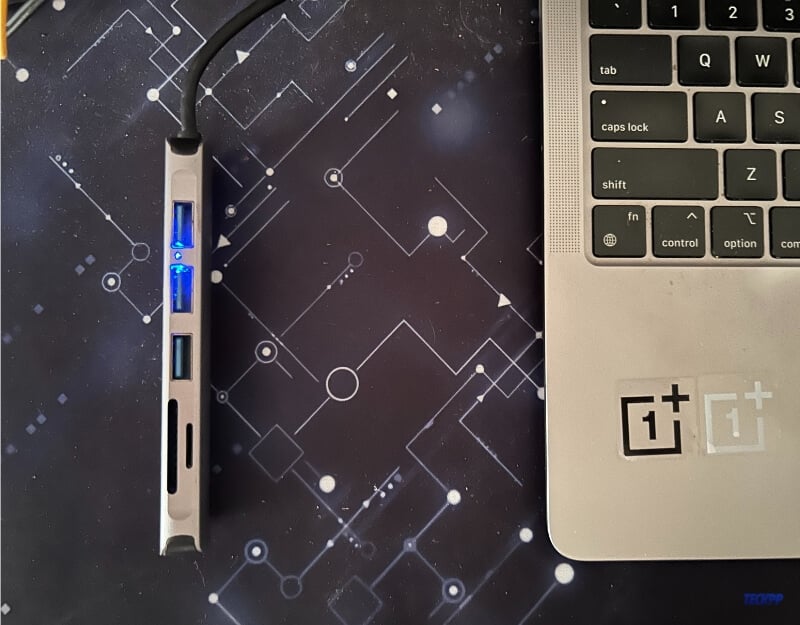
Was Sie über USB-Hubs wissen sollten
- USB-Hubs sind preisgünstig, leicht und gut für unterwegs.
- Die meisten Hubs sind Plug-and-Play; oft ist keine Treiberinstallation nötig.
- Hubs gibt es passiv (ohne eigenes Netzteil) und aktiv (mit eigenem Netzteil). Aktive Hubs sind besser zum Laden und für stromhungrige Geräte.
- Achten Sie auf die unterstützte USB-Version (z. B. USB 2.0, 3.0/3.1/3.2 oder USB4/Thunderbolt). Die Version beeinflusst Datentransferraten und Power Delivery.
Auswahlkriterien für USB-Hubs
- Ports: Stellen Sie sicher, dass der Hub die Anschlüsse bietet, die Sie wirklich brauchen (z. B. mehrere USB-A, USB-C, HDMI, SD).
- Stromversorgung: Für Festplatten, externe SSDs oder Geräte mit hohem Stromverbrauch wählen Sie einen aktiven Hub mit Netzteil.
- Anschlussart an den Rechner: USB-A ist weit verbreitet; moderne Geräte nutzen USB-C oder Thunderbolt — kaufen Sie einen Hub, der zu Ihrem Rechner passt.
- Datenrate: Für externe SSDs oder Audio/Video benötigen Sie hohe Bandbreite (z. B. USB 3.2 Gen 2 oder Thunderbolt 3/4).
- Verarbeitungsqualität: Metallgehäuse und kurze Kabel sind stabiler und langlebiger.
Empfohlene Einsatzszenarien für Hubs
- Viel reisen: leichter Formfaktor für unterwegs.
- Mehrere USB-Peripheriegeräte mit moderatem Strombedarf (Maus, Tastatur, USB-Sticks).
- Wenn Sie zusätzliche Kartenleser, Ethernet oder HDMI in einem kompakten Paket brauchen.
Empfohlene Modelle (aus dem Quelltext)
| Modell | Ports | Bandbreite | Besonderheiten | Preisangabe |
|---|---|---|---|---|
| UGREEN USB C Hub 4 Ports | 4× USB 3.0 | bis 5 Gbps | Kompakt, Plug-and-Play | $14.99 |
| Anker 555 USB-C Hub (8-in-1) | 8 Ports inkl. HDMI/SD | bis 10 Gbps | 100W PD, 4K@60Hz HDMI, Ethernet | $49.99 |
| Twelve South StayGo Mini | Mehrere Ports | bis 5 Gbps | 4K HDMI, pass-through charging | $39.99 |
| UGREEN USB 3.0 Hub 4 Ports | 4× USB 3.0 | bis 5 Gbps | Ultra-slim, sehr portabel | $9.99 |
Wichtig: Preise variieren je nach Händler und Region.
Dockingstationen
Dockingstationen sind die beste Wahl für eine feste Workstation. Sie bieten oft ein eigenes Netzteil, mehrere Videoausgänge und unterstützen mehrere Displays.

Was Sie über Dockingstationen wissen sollten
- Docks sind teurer, liefern aber bessere Leistung und zuverlässigeren Betrieb bei mehreren Displays.
- Eine Dockingstation kann Ihren Laptop gleichzeitig laden (Power Delivery) und mehrere Peripheriegeräte verbinden.
- Sie sind ideal für Büroarbeitsplätze oder Home-Offices, wo Mobilität nicht primär ist.

Auswahlkriterien für Dockingstationen
- Kompatibilität: Prüfen Sie, ob das Dock mit Ihrem Betriebssystem und dem Anschluss (USB-C/Thunderbolt) kompatibel ist.
- Displaysupport: Wie viele und welche Auflösung/Frequenz werden benötigt? (z. B. 2×4K@60Hz benötigt Thunderbolt 3/4 oder spezifizierte DisplayLink-Lösungen).
- Power Delivery: Reicht die PD-Leistung, um Ihren Laptop während des Betriebs zu laden? (z. B. 65 W vs. 100 W)
- Netzwerk: Brauchen Sie Gigabit-Ethernet oder eine höhere Netzwerkgeschwindigkeit?
- Zusätzliche Funktionen: Integrierte Lautsprecher, Mikrofone, KVM-Funktionen oder Dock-spezifische Management-Tools.
Empfohlene Modelle (aus dem Quelltext)
| Modell | Preis | Ports | Displays | PD | Besonderheiten |
|---|---|---|---|---|---|
| Plugable 14-in-1 | $284.00 | 14 | 4× HDMI | 100 W | Quad-Display-Support |
| LASUNEY 14 in 1 | $59.99 | 14 | 2× HDMI | bis 87 W | Günstige Option mit vielen Anschlüssen |
| BenQ beCreatus DP1310 | $299.00 | 13 | Dual/Triple | >130 W Gesamt | Dual-Host, Spielekonsolenfreundlich |
| Logitech Logi Dock | $399.99 | 8 | 1× HDMI, 1× DP | 100 W | Integriertes Konferenzgerät, Mikrofone |
Hinweis: Einige Dockingstationen verwenden DisplayLink-Treiber. Bei solchen Docks ist Treiberunterstützung für macOS und Windows zu prüfen.
PCIe-USB-Erweiterungskarten (nur Desktop)
Für Desktop-PCs bieten PCIe-Erweiterungskarten eine leistungsfähige und dauerhafte Lösung. Diese Karten werden in einen freien PCIe-Slot gesteckt und liefern zusätzliche interne oder externe Anschlüsse.

Was Sie über PCIe-Erweiterungskarten wissen sollten
- PCIe verbindet sich direkt mit dem Motherboard. Dadurch sind höherer Datendurchsatz und geringere Latenz möglich.
- Diese Lösung ist dauerhaft und eignet sich gut für Desktop-Nutzer, die viele externe Geräte oder hohe Geschwindigkeit benötigen.
- Der Einbau erfordert ein Gehäuse-Öffnen, eventuell Treiberinstallation und Vorsicht bei elektrostatischer Entladung.
Auswahlkriterien für PCIe-Karten
- Verfügbare Slots: Stellen Sie sicher, dass Ihr Mainboard einen freien PCIe-Slot hat (x1, x4, x8 oder x16). Eine x1-Karte reicht oft für zusätzliche USB-Ports.
- Anwendungsfall: Für externe NVMe-Gehäuse oder mehrere SSDs benötigen Sie eine Karte mit entsprechender Bandbreite.
- Treiber & Kompatibilität: Prüfen Sie OS-Unterstützung (Windows, Linux, macOS; macOS-Unterstützung ist oft limitiert).
Typische Einsatzszenarien
- Content-Creator mit mehreren externen Laufwerken.
- Server oder Workstations, die viele USB-Peripheriegeräte mit hoher Last betreiben.
USB-Adapter
Adapter konvertieren einen vorhandenen Anschluss in einen anderen. Sie sind klein, günstig und praktisch, wenn Sie nur gelegentlich einen anderen Port benötigen.

Was Sie über Adapter wissen sollten
- Adapter sind ideal, um USB-C-Ports zu USB-A, HDMI oder Ethernet zu konvertieren.
- Manche Adapter kombinieren mehrere Funktionen (z. B. USB-C → HDMI + USB-A + Ethernet + SD).
- Adapter sind oft bus-powered und nicht für Hochlast-Szenarien geeignet.
Auswahlkriterien für Adapter
- Porttyp: Wählen Sie den richtigen Konverter (z. B. USB-C auf USB-A, USB-C auf Ethernet, USB-A auf HDMI).
- Bandbreite: Achten Sie auf unterstützte Geschwindigkeiten (z. B. Gigabit-Ethernet vs. Fast Ethernet).
- Power Delivery: Wenn der Adapter das Laden des Laptops ermöglichen soll, prüfen Sie die PD-Spezifikation.
Empfohlene Adapter (aus dem Quelltext)
| Modell | Typ | Geschwindigkeit | Kompatibilität | Preisangabe |
|---|---|---|---|---|
| Anker USB C Adapter | USB-C → USB 3.0 | bis 5 Gbps | MacBook Pro 2020, viele Laptops | $12.99 |
| Amazon Basics USB-C → USB-A Adapter | USB-C → USB-A | bis 5 Gbps | Smartphones, Tablets, Laptops | $18.36 |
| Apple USB-C → USB Adapter | USB-C → USB-A | bis 5 Gbps | Apple-Geräte mit USB-C/Thunderbolt 3 | $12.25 |
Entscheidungshilfe: Wann welche Lösung?
- Benötigen Sie Mobilität und viele kleine Anschlüsse? Wählen Sie einen USB-Hub oder kompakte Adapter.
- Haben Sie einen festen Arbeitsplatz mit mehreren Monitoren und hoher Peripherie-Dichte? Wählen Sie eine Dockingstation mit Netzteil.
- Verwenden Sie einen Desktop und brauchen dauerhaft hohe Bandbreite? Wählen Sie eine PCIe-Erweiterungskarte.
- Brauchen Sie nur gelegentlich Zugriff auf einen bestimmten Anschluss (z. B. USB-A auf einem reinen USB-C-Laptop)? Ein Adapter reicht.
Mini-Methodik: In 5 Schritten zur richtigen Wahl
- Inventarisieren: Liste der Geräte und Anschlüsse erstellen (z. B. 2×USB-A, 1×HDMI, 1×Ethernet).
- Priorisieren: Was ist kritisch (z. B. zwei 4K-Displays)?
- Kompatibilität prüfen: Anschluss am Rechner (USB-A, USB-C, Thunderbolt), Betriebssystem, PD-Anforderungen.
- Budget festlegen: Günstige Hubs vs. teure Docks.
- Testen & Rückgabemöglichkeit: Kaufen Sie bei Händler mit Rückgaberecht und testen Sie Ihre Workflows.
Entscheidungsgrafik (Mermaid)
flowchart TD
A[Start: Brauche mehr Anschlüsse?] --> B{Gerät ist Desktop oder Laptop?}
B --> |Laptop| C{Brauche Mobilität?}
B --> |Desktop| D{Bedarf an hoher Bandbreite/Perma-Lösung?}
C --> |Ja| E[USB-Hub oder Adapter]
C --> |Nein - festes Setup| F[Dockingstation]
D --> |Ja| G[PCIe-Erweiterungskarte]
D --> |Nein| E
E --> H[Prüfe Strombedarf und Anschlussart]
F --> H
G --> H
H --> I[Kauf & Testen]Rolle-basierte Checklisten
Laptop-Pendler
- Leichter, kompakter USB-C-Hub mit SD-Kartenleser
- Aktives Laden (PD) von mindestens 45–65 W
- Kurzes, robustes Kabel oder integrierter Stecker
Büroanwender/Home-Office
- Dockingstation mit 2× Display-Ausgängen (4K sinnvoll)
- Gigabit-Ethernet, 3–5 USB-Ports
- Ausreichende Ladeleistung für Laptop
Desktop-Nutzer / Power-User
- PCIe-Karte mit nativer USB 3.x-Unterstützung
- Zusätzliche interne Stromanschlüsse bei hoher Last
- Treiberkompatibilität prüfen
IT-Administratoren
- Kompatibilitätsmatrix für Unternehmenshardware
- Zentralisierte Einkaufsliste mit Ersatzteilen
- Sicherheitsprüfung (Netzteilschutz, zertifizierte Marken)
Entscheidungsmatrix: Vor- und Nachteile im Vergleich
| Lösung | Vorteile | Nachteile | Empfehlung |
|---|---|---|---|
| USB-Hub | Günstig, portabel, einfach | Begrenzte Leistung bei passiven Hubs | Für unterwegs und Peripherie mit geringem Strombedarf |
| Dockingstation | Mehr Leistung, mehrere Displays, Laden | Teurer, weniger mobil | Für feste Arbeitsplätze mit vielen Peripheriegeräten |
| PCIe-Karte | Hohe Performance, dauerhafte Lösung | Einbau nötig, nur Desktop | Für Desktop-Workstations, Server |
| Adapter | Sehr günstig, klein | Nicht für hohe Last, meist nur eine Funktion | Für seltene Konversionen oder einzelne Adapterfälle |
Kompatibilitäts- und Migrationshinweise
- Thunderbolt 3/4 bietet mehr Bandbreite als USB-C (nicht alle USB-C-Ports sind Thunderbolt).
- macOS verhält sich bei DisplayLink-Docks anders; prüfen Sie die Treiberunterstützung.
- Beim Wechsel von USB 2.0 auf 3.x oder Thunderbolt sind Kabel- und Steckertypen entscheidend.
- Power Delivery (PD) speist unterschiedliche Wattzahlen. Prüfen Sie, ob das Dock/Hub genug Watt für Ihr Notebook bereitstellt.
Testfälle und Akzeptanzkriterien vor dem Kauf
- Anschluss-Test: Alle benötigten Peripheriegeräte funktionieren gleichzeitig (Tastatur, Maus, externe SSD, Drucker).
- Lade-Test: Laptop lädt unter Volllast mit angeschlossener Dockingstation.
- Display-Test: Gewünschte Anzahl und Auflösung der Monitore funktionieren stabil.
- Netzwerk-Test: Ethernet-Verbindung erreicht erwartete Bandbreite.
- Stabilitätstest: Kein wiederholtes Trennen der USB-Verbindungen unter Last.
Fehlerbehebung & Troubleshooting
- Gerät trennt sich sporadisch: Prüfen Sie Kabelqualität, testen Sie mit anderem Port und aktualisieren Sie Firmware/Treiber.
- Nicht erkannte USB-Geräte: Wechseln Sie zwischen USB-A/USB-C/Thunderbolt-Anschlüssen, prüfen Sie im Gerätemanager/Profiler.
- Monitore zeigen kein Signal: Überprüfen Sie, ob das Dock DisplayPort Alt Mode oder DisplayLink verwendet und installieren Sie ggf. Treiber.
- Stromprobleme: Verwenden Sie einen aktiven Hub bzw. ein Dock mit höherem PD-Wert.
Sicherheits- und Stabilitätsaspekte
- Verwenden Sie bei hoher Last nur geprüfte Netzteile und Markengeräte. Billige Netzteile können Spannungsschwankungen verursachen.
- Achten Sie auf die Kühlung bei aktiven Hubs oder Docks; übermäßige Wärme kann die Lebensdauer reduzieren.
- Bei geschäftskritischen Systemen empfehlen sich redundante Lösungen (z. B. Ersatzadapter, zweiter Hub).
FAQs — Häufige Fragen
Kann das Hinzufügen von Ports die Leistung meines Computers beeinträchtigen?
In den meisten Fällen nein. Wenn Sie jedoch viele stromhungrige oder bandbreitenintensive Geräte gleichzeitig anschließen (z. B. mehrere 4K-Displays, externe NVMe-Gehäuse), kann die Performance beeinträchtigt werden. Bei Laptops mit begrenzter Bus-Bandbreite oder bei passiven Hubs ist dies wahrscheinlicher.
Ist die Verwendung einer Drittanbieter-Dockingstation sicher?
Ja, sofern die Dockingstation kompatibel ist und von einem seriösen Hersteller stammt. Achten Sie auf Power-Delivery-Kompatibilität, geprüfte Netzteile und notwendige Treiber.
Wie viele Geräte kann ich an einen einzigen USB-Hub anschließen?
So viele wie der Hub physisch bietet. Beachten Sie aber die Strom- und Bandbreitenbegrenzungen. Externe Festplatten oder Geräte mit hohem Strombedarf funktionieren am besten an aktiven Hubs.
Kann ich einen HDMI-Splitter statt einer Dockingstation verwenden?
Ein HDMI-Splitter dupliziert das Signal auf mehrere Ausgänge. Wenn Sie mehrere unabhängige Displays mit unterschiedlichen Inhalten benötigen, ist ein Dock oder Multi-Output-Grafikanschluss die richtige Wahl. Für identische Anzeigen eignet sich ein Splitter.
Gibt es drahtlose Alternativen?
Es gibt kabellose USB-Hubs und Bluetooth-Adapter, aber sie sind meistens langsamer, teurer und anfälliger für Latenz bzw. Verbindungsabbrüche. Für stabile, leistungsintensive Anwendungen sind kabelgebundene Lösungen vorzuziehen.
Kurzanleitung: Schnell einrichten (SOP)
- Prüfen Sie, welche Anschlüsse fehlen.
- Entscheiden Sie zwischen Mobilität und Leistungsbedarf.
- Wählen Sie ein Gerät mit passender Anschlussart (USB-C vs. Thunderbolt vs. USB-A).
- Testen Sie das Gerät mit allen relevanten Peripheriegeräten.
- Bei Problemen Treiber/Firmware aktualisieren und Kabel prüfen.
Glossar (einzeilige Definitionen)
- USB-C: Moderner, reversibler Anschlussstandard für Daten und Strom.
- Thunderbolt: Hochleistungsstandard, basiert auf USB-C, bietet mehr Bandbreite.
- Power Delivery (PD): USB-Standard für Ladeleistung über USB-C.
- DisplayLink: Treiberbasierte Technologie zur Übertragung von Bildsignalen über USB.
- PCIe: Interne Hochgeschwindigkeits-Schnittstelle auf dem Motherboard.
Fazit
Die Wahl der richtigen Methode hängt von drei zentralen Kriterien ab: benötigte Ports, Leistungsanforderungen und Mobilität. Für mobile Nutzer sind Hubs und Adapter meist ausreichend. Für den stationären Arbeitsplatz mit mehreren Displays und hoher Peripheriedichte ist eine Dockingstation die bessere Wahl. Desktop-Nutzer, die maximale Leistung und eine dauerhafte Lösung wünschen, sollten PCIe-Erweiterungskarten in Betracht ziehen. Testen Sie Geräte vor dem finalen Einsatz und achten Sie auf Kompatibilität, Stromversorgung und Treiberunterstützung.
Wichtiger Hinweis zur Herkunft: Dieser Artikel wurde ursprünglich von Alex Serban (Mai 2013) verfasst und zuletzt von Ramesh Reddy (Mai 2024) aktualisiert.
Ähnliche Materialien

Podman auf Debian 11 installieren und nutzen
Apt-Pinning: Kurze Einführung für Debian

FSR 4 in jedem Spiel mit OptiScaler
DansGuardian + Squid (NTLM) auf Debian Etch installieren

App-Installationsfehler auf SD-Karte (Error -18) beheben
